9 personverninnstillinger for iPhone du bør slå på nå

Apple gjør en bedre jobb enn de fleste selskaper når det gjelder personvern. Men ikke alle standardinnstillingene på iPhone er i brukerens beste interesse.
Bilde-i-bilde er en av de nye funksjonene som Apple har lagt til på iPhone i iOS 14. Den lar brukerne gjøre flere ting samtidig på én skjerm. I denne artikkelen skal vi lære om bilde-i-bilde-funksjonen og hvordan du bruker den problemfritt med WebTech360!
Komplett guide til bilde-i-bilde iOS 14
Bilde-i-bilde (PIP) er en funksjon som lar brukere se videoer i et lite vindu på telefonskjermen, samtidig som de fortsatt kan se og bruke andre apper. I utgangspunktet ble denne funksjonen kun introdusert av Apple på iPad, etter iOS 14 ble den lagt til på iPhone.
Hvis ingenting uvanlig skjer, er PiP-funksjonen aktivert som standard på iPhonen din. Hvis du ikke kan bruke PiP selv etter å ha fulgt instruksjonene nedenfor, går du til Innstillinger > Generelt > Bilde-i-bilde og slår på alternativet Start PiP automatisk .
PiP fungerer på de fleste nettsteder for videoavspilling som er åpnet i Safari. På en side med en video trykker du for å spille av videoen, og deretter trykker du på PiP-ikonet eller dobbelttrykker på videoen med to fingre. Du kan også sveipe opp fra bunnen av skjermen for å aktivere den. Nå kan du se en video mens du surfer på nettet som vanlig.
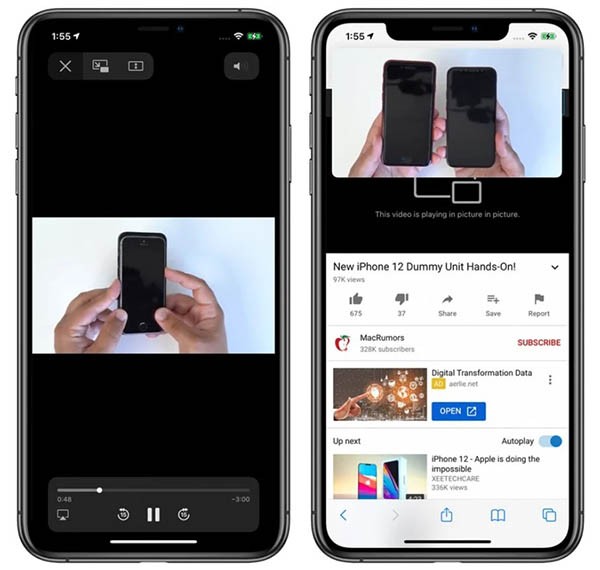
PiP er tilgjengelig på apper som spiller av videoinnhold, men vi må vente på at utviklerne av disse appene oppdaterer programvaren sin for å støtte denne funksjonen.
Som i iOS 14-betaen og den offisielle iOS 14, støtter fortsatt ikke gratisversjonen av YouTube PiP. Hvis du vil se YouTube utenfor skjermen på iOS 14, kan du lese nedenfor. Med Apple-apper som Apple TV kan du imidlertid klikke på PiP-ikonet for å aktivere denne modusen, bruke to fingre til å berøre videoen to ganger, eller sveipe opp for å få tilgang til PiP-funksjonen.

Å avslutte PiP-modus og gå tilbake til fullskjermmodus følger de samme trinnene. Lukk Bilde-i-bilde-vinduet og avslutt appen ved å klikke på X-ikonet øverst til venstre.
PiP støtter FaceTime på iOS 14, og dette er sannsynligvis den største fordelen med denne funksjonen. Fra iOS 13 og eldre, hver gang du vil bytte apper, vil FaceTime automatisk ta opp video av deg, noe som betyr at den andre enden av linjen fortsatt kan høre deg, men ikke se deg.

Fra og med iOS 14 minimeres FaceTime-vinduet automatisk når du bytter til en annen app, og videoen din vises fortsatt i den andre enden av linjen uten å bli avbrutt.
Du kan dobbelttrykke på FaceTime for å endre størrelsen på vinduet, og hvis du bare trykker én gang, går FaceTime tilbake til fullskjerm som vanlig. Du kan flytte PiP-vinduet til en hvilken som helst passende posisjon.
Du kan dobbeltklikke på et hvilket som helst PiP-vindu og bruke noen bevegelser for å endre størrelsen på det. Det er tre størrelser å velge mellom: liten, medium og stor.
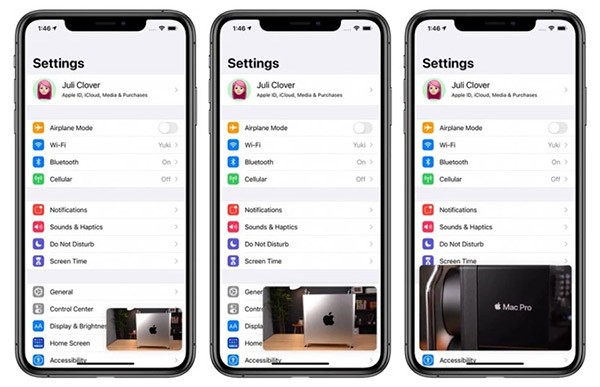
Små vinduer vil være på størrelse med to appikoner, mellomstore vil være tre ikoner brede og halvannen ganger så høye, store vil være på størrelse med åtte appikoner.
Bilde-i-bilde kan brukes med de fleste apper på hovedskjermen. Små og mellomstore vinduer kan flyttes hvor som helst på skjermen, store vinduer kan plasseres i øvre eller nedre hjørner.
Du kan dra PiP-vinduet av skjermen i hvilken som helst størrelse hvis du vil. Du vil fortsatt høre lyden fra videoen eller FaceTime, men bildet vil ikke være synlig.
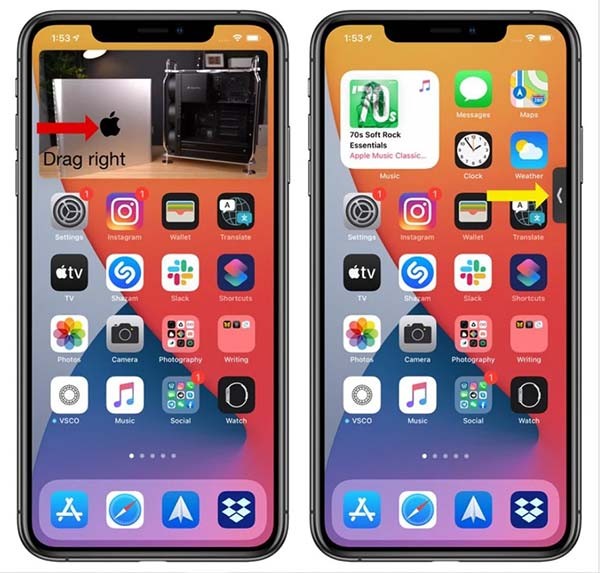
Du kan bruke bilde-i-bilde (PiP) for å se YouTube-videoer utenfor skjermen på iOS 14, men YouTube har låst denne funksjonen i appen, slik at du ikke kan bruke PiP direkte. Du må legge til noen få små trinn som vi har detaljerte instruksjoner for i en annen artikkel: Slik ser du YouTube utenfor skjermen i iOS 14.
Apple gjør en bedre jobb enn de fleste selskaper når det gjelder personvern. Men ikke alle standardinnstillingene på iPhone er i brukerens beste interesse.
Med denne handlingsknappen kan du ringe ChatGPT når du vil på telefonen din. Her er en veiledning for å åpne ChatGPT ved hjelp av handlingsknappen på iPhone.
Hvordan ta et langt skjermbilde på iPhone hjelper deg med å enkelt fange opp hele nettsiden. Funksjonen for å rulle skjermbilder på iPhone er tilgjengelig på iOS 13, iOS 14, og her er en detaljert veiledning om hvordan du tar et langt skjermbilde på iPhone.
Du kan endre iCloud-passordet ditt på mange forskjellige måter. Du kan endre iCloud-passordet ditt på datamaskinen eller på telefonen din via et støtteprogram.
Når du sender et samarbeidsalbum på iPhone til noen andre, må de godta å bli med. Det finnes flere måter å godta invitasjoner til å dele et album på iPhone på, som vist nedenfor.
Fordi AirPods er små og lette, kan de noen ganger være lette å miste. Den gode nyheten er at før du begynner å rive huset fra hverandre og lete etter de savnede øreproppene dine, kan du spore dem ved hjelp av iPhonen din.
Visste du at avhengig av regionen der iPhonen din er produsert, kan det være forskjeller sammenlignet med iPhoner som selges i andre land?
Omvendt bildesøk på iPhone er veldig enkelt når du kan bruke nettleseren på enheten, eller bruke tredjepartsapplikasjoner for flere søkealternativer.
Hvis du ofte trenger å kontakte noen, kan du sette opp hurtiganrop på iPhonen din med noen få enkle trinn.
Å rotere skjermen horisontalt på iPhone hjelper deg med å se filmer eller Netflix, vise PDF-er, spille spill, ... mer praktisk og få en bedre opplevelse.
Hvis du noen gang har våknet opp og oppdaget at iPhone-batteriet ditt plutselig var nede på 20 % eller mindre, er du ikke alene.
Med Familiedeling kan du dele Apple-abonnementene, kjøp, iCloud-lagring og plassering med opptil seks personer.
Apple har nettopp offisielt lansert iOS 18, den nyeste versjonen av operativsystemet for iPhone med attraktive funksjoner og vakre bakgrunnsbilder.
Som folk flest sender (eller leser) du sannsynligvis bare en melding og går videre. Men sjansen er stor for at du går glipp av en rekke skjulte funksjoner.
Når du installerer en app på iPhonen din fra en annen kilde, må du manuelt bekrefte at appen er klarert. Deretter vil appen bli installert på iPhonen din for bruk.
Når du setter opp en ny iPhone, hjelper det å starte med et solid grunnlag av gode apper.
Det er ingenting komplisert med hvordan man gjør det.
Sammenlignet med en datamaskin, hvor du har en mus for å gjøre presise valg, er det mye vanskeligere å trykke på riktig sted på en iPhone (eller iPad). Det vil si, helt til du får vite om den skjulte styreflaten som har vært rett under fingeren din hele tiden.
Dette er en samling av hvite bakgrunnsbilder, hvite bakgrunnsbilder for alle skjermoppløsninger. Hvis du liker hvitt, kan du se dette albumet.
iPhone demper lyden på iPhone fra ukjente innringere, og på iOS 26 mottar iPhone automatisk innkommende anrop fra et ukjent nummer og spør om årsaken til anropet. Hvis du vil motta ukjente anrop på iPhone, følger du instruksjonene nedenfor.
Apple gjør en bedre jobb enn de fleste selskaper når det gjelder personvern. Men ikke alle standardinnstillingene på iPhone er i brukerens beste interesse.
Med denne handlingsknappen kan du ringe ChatGPT når du vil på telefonen din. Her er en veiledning for å åpne ChatGPT ved hjelp av handlingsknappen på iPhone.
Hvordan ta et langt skjermbilde på iPhone hjelper deg med å enkelt fange opp hele nettsiden. Funksjonen for å rulle skjermbilder på iPhone er tilgjengelig på iOS 13, iOS 14, og her er en detaljert veiledning om hvordan du tar et langt skjermbilde på iPhone.
Du kan endre iCloud-passordet ditt på mange forskjellige måter. Du kan endre iCloud-passordet ditt på datamaskinen eller på telefonen din via et støtteprogram.
Når du sender et samarbeidsalbum på iPhone til noen andre, må de godta å bli med. Det finnes flere måter å godta invitasjoner til å dele et album på iPhone på, som vist nedenfor.
Fordi AirPods er små og lette, kan de noen ganger være lette å miste. Den gode nyheten er at før du begynner å rive huset fra hverandre og lete etter de savnede øreproppene dine, kan du spore dem ved hjelp av iPhonen din.
Visste du at avhengig av regionen der iPhonen din er produsert, kan det være forskjeller sammenlignet med iPhoner som selges i andre land?
Omvendt bildesøk på iPhone er veldig enkelt når du kan bruke nettleseren på enheten, eller bruke tredjepartsapplikasjoner for flere søkealternativer.
Hvis du ofte trenger å kontakte noen, kan du sette opp hurtiganrop på iPhonen din med noen få enkle trinn.
Å rotere skjermen horisontalt på iPhone hjelper deg med å se filmer eller Netflix, vise PDF-er, spille spill, ... mer praktisk og få en bedre opplevelse.


















